TP-LINK TL-WR2543ND come risolvere il problema delle disconnessioni wireless
Riscontrate disconnessioni wireless o non rilevate il segnale Wireles del vostro modem router wireless TP-LINK TL-WR2543ND ?, Ebbene in questo articolo vi spiegheremo come risolvere il problema delle disconnessioni wireless con il vostro modem router wireless TP-LINK TL-WR2543ND.
Il segnale wireless è emesso dal nostro modem router wireless TP-LINK TL-WR2543ND, il router può trasmettere il segnale wireless su canali diversi, e alcune volte occorre modificare il canale di trasmissione wireless utilizzato di default dal nostro router TP-LINK TL-WR2543ND per risolvere il problema. In alcuni casi le disconnessioni wireless possono essere date dal fatto che il router è troppo distante dal PC o computer per questo prima di tutto occorre posizionare il modem router wireless TP-LINK TL-WR2543ND in modo corretto nella nostra abitazione o ufficio.
Per ovviare e scegliere il miglior posizionamento possibile si consiglia la lettura dell articolo "Posizionamento Router Wireless". Ora ipotiziamo che il vostro Modem router wireless TP-LINK TL-WR2543ND sia posizionato in modo ottimale ma che voi continuate a riscontrare disconnessioni Wireless, ebbene in questo caso dobbiamo scoprire su quale canale il nostro router wireless sta trasmettendo ed modificare il canale wireless per far si che il segnale wireless non arrivi disturbato al nostro PC o computer.
Per modificare il canale wireless dobbiamo accedere nell l'interfaccia grafica del nostro modem router wireless adsl TP-LINK TL-WR2543ND digitando sul nostro browser il seguente indirizzo IP : 192.168.1.1 (Indirizzo fisico del nostro TP-LINK TL-WR2543ND) oppure tplinklogin.net, e digitare invio sulla tastiera, vedi immagine sottostante
Il segnale wireless è emesso dal nostro modem router wireless TP-LINK TL-WR2543ND, il router può trasmettere il segnale wireless su canali diversi, e alcune volte occorre modificare il canale di trasmissione wireless utilizzato di default dal nostro router TP-LINK TL-WR2543ND per risolvere il problema. In alcuni casi le disconnessioni wireless possono essere date dal fatto che il router è troppo distante dal PC o computer per questo prima di tutto occorre posizionare il modem router wireless TP-LINK TL-WR2543ND in modo corretto nella nostra abitazione o ufficio.
Per ovviare e scegliere il miglior posizionamento possibile si consiglia la lettura dell articolo "Posizionamento Router Wireless". Ora ipotiziamo che il vostro Modem router wireless TP-LINK TL-WR2543ND sia posizionato in modo ottimale ma che voi continuate a riscontrare disconnessioni Wireless, ebbene in questo caso dobbiamo scoprire su quale canale il nostro router wireless sta trasmettendo ed modificare il canale wireless per far si che il segnale wireless non arrivi disturbato al nostro PC o computer.
Per modificare il canale wireless dobbiamo accedere nell l'interfaccia grafica del nostro modem router wireless adsl TP-LINK TL-WR2543ND digitando sul nostro browser il seguente indirizzo IP : 192.168.1.1 (Indirizzo fisico del nostro TP-LINK TL-WR2543ND) oppure tplinklogin.net, e digitare invio sulla tastiera, vedi immagine sottostante

a questo punto visualizzeremo una finestra di login del nostro TP-LINK TL-WR2543ND, qui digitiamo come nome utente = admin e come password = admin, vedi immagine sottostante
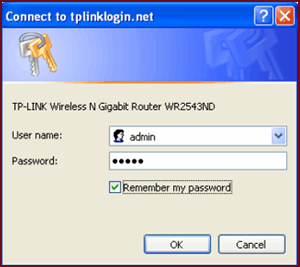
a questo punto ci troveremo nella schermata principale del nostro modem router wireless TP-LINK, qui andiamo sul menù laterale e clicchiamo su"Wireless Settings".vedi immagine sottostante
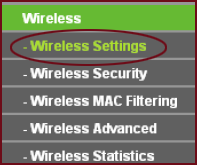
a questo punto visualizzeremo una pagina per le configurazioni di base della nostra connessione wireless o wi-fi. Possiamo scegliere il nome che vogliamo dare alla nostra rete wireless, la banda se 5Ghz o 2,4Ghz, ed infine il canale wireless che vogliamo impostare. se lasciamo impostato la voce "AUTO" su Channel Width" e su Channel sarà il router wireless ad impostare in automatico un canale di trasmissione.
Per impostare manualmente il canale wireless dobbiamo impostrare la voce "Channel Width" su "Manuale e poi più sotto sulla voce "Channel" possiamo scegliere il canale che preferiamo, consigliamo di testare uno di questi 3 canali, 1, 6, 11.
Alla fine clicchiamo su "Save"
Per impostare manualmente il canale wireless dobbiamo impostrare la voce "Channel Width" su "Manuale e poi più sotto sulla voce "Channel" possiamo scegliere il canale che preferiamo, consigliamo di testare uno di questi 3 canali, 1, 6, 11.
Alla fine clicchiamo su "Save"
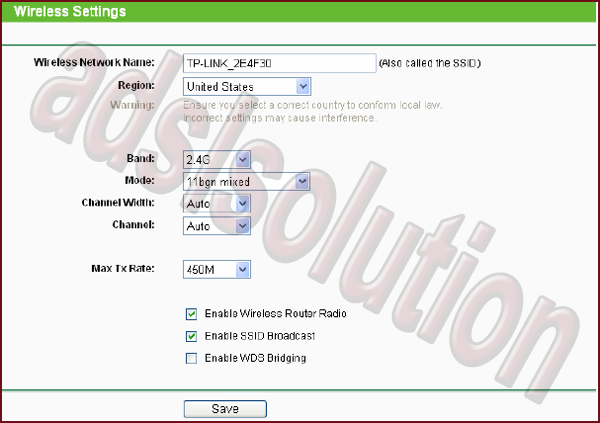
Per una scelta più attenta e con cognizione di causa del canale radio da impostare sul vostro modem router wireless TP-LINK TL-WR2543ND possiamo usare un programma gratuito, "Netstumbler" che permette di verificare non solo le reti wireless vicino al Pc o computer, ma anche su quali reti stanno trasmettendo. Netstumbler è gratuito e può essere scaricato dal sito del produttore: http://www.netstumbler.com
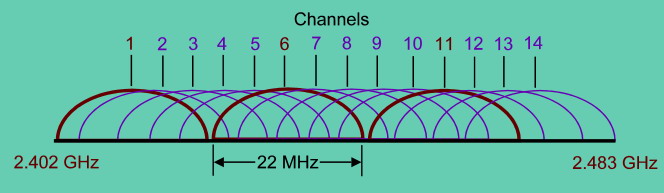
Per ulteriori approfondimenti sul Wireless visitate la nostra seziona dedicata: Wireless o Wi-Fi
